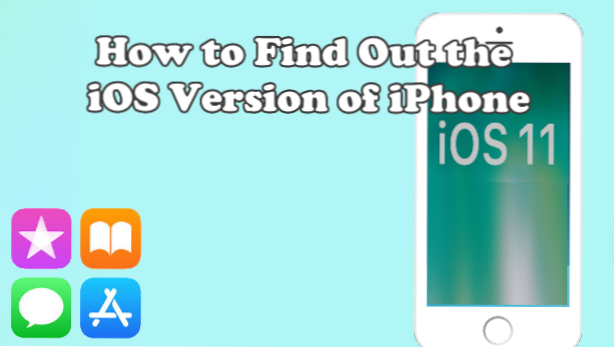
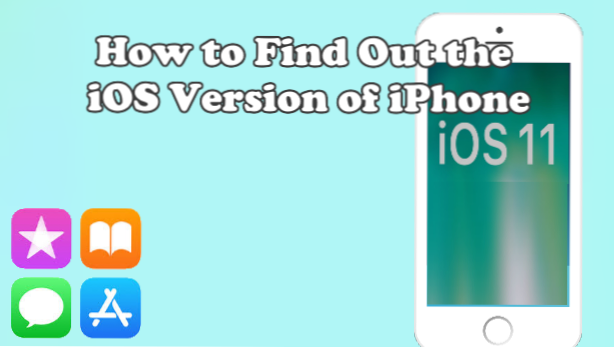
iPhones och iPads körs på Apples proprietära operativsystem - iOS. Tidigare kallad som iPhone Operations System, har iOS det mesta av Apples mobila enheter. Apples iOS är ett av de mest populära och mest kraftfulla mobila operativsystemen för närvarande. Ett uppdaterat operativsystem säkerställer att du har det bästa stödet och funktionerna på din mobila enhet. Den här artikeln hjälper dig att ta reda på iOS-versionen av iPhone eller iPad.
Varför ska jag uppdatera min iOS-version?
Det finns många anledningar till varför du bör uppdatera enhetens operativsystem. För en får du njuta av de senaste funktionerna, har ett optimalt säkerhetsskydd, få korrigeringar för fel och fel och förbättra enhetens övergripande prestanda. Bortsett från orsakerna som tidigare nämnts har Apple en "gör det här eller håller på med min ekosystem" -politik till tredjepartsutvecklare. När det finns stora uppgraderingar till iOS, bör utvecklare se till att deras appar uppdateras i enlighet med dem - särskilt de som kräver behörigheter. Utvecklare uppdaterar i sin tur sina appar för att uppfylla de senaste operativsystemets krav. När en gång uppdaterats fungerar vissa appar inte längre med äldre versioner av iOS - detta utlöser iPhone-användare att uppdatera till den senaste iOS. På ett sätt är det Apples indirekta sätt att tvinga iPhone-användare att uppdatera iOS. Genom att sätta presset på utvecklarna för att uppdatera eller deras appar kommer inte att användas med framtida OS-uppdatering, kommer användarna att bli tvungna att uppdatera till den senaste iOS-en.
Nästa avsnitt hjälper dig att känna till iOS-versionen av din iPhone eller iPad. Det finns fyra olika sätt att känna till enhetens operativsystem - var och en kommer att diskuteras i detaljer.
Metod 1: Hitta iOS-versionen av iPhone eller iPad i inställningarna
Du kan hitta iOS-versionen av iPhone eller iPad via enhetens Om avsnitt i Allmänna inställningar. För att veta programvaran din iPhone eller iPad körs följer du följande:
Obs! Den här artikeln kommer att använda en iPhone för skärmdumpsändamål. Sammantaget bör stegen vara likadana med iPad.
1.Använd din enhet inställningar genom att knacka på kugghjulet eller kugghjulsikonen på startskärmen.
2.Från inställningar, öppna Allmän Inställningar.
3. På sidan Allmänna inställningar trycker du på Handla om. 
4.Den programversion visas till höger om Version. För detta exempel körs iPhone på iOS 11.1. Du är färdig.
Du kan också hitta din iPhones iOS-version genom att gå till sidan Programuppdatering i Allmänna inställningar.
1.Använd din enhet inställningar genom att knacka på kugghjulet eller kugghjulsikonen på startskärmen.
2.Från inställningar, öppna Allmän Inställningar.
3. På sidan Allmänna inställningar trycker du på Programuppdatering. 
4. Din telefon söker efter tillgängliga uppdateringar innan du visar iOS-versionen av din enhet. Du är färdig.
Metod 2: Hitta iOS-versionen av iPhone eller iPad Använda iTunes
ITunes kan användas för att känna till iOS-versionen av iPhone. För att hitta din programversion, följ dessa:
1.Se till att du har iTunes installerat på din dator eller Mac-enhet. Om du inte har iTunes på din dator eller Mac, ladda ner programmet gratis på Apples officiella nedladdningssida för iTunes.
2.Öppna iTunes på din dator eller Mac.
3. Anslut din iPhone till din dator eller Mac med hjälp av blixtens USB-kabel.
4.Begärande på datorn eller om det är första gången du ansluter din iPhone till en dator kommer du att bli ombedd om du litar på datorn. Tryck på Trust-knappen att fortsätta.
4. Klicka på iPhone-ikon ligger i det övre vänstra hörnet på iTunes-skärmen.
5.Under inställningar, klicka på Sammanfattning.
6. Den högra panelen i iTunes visar iOS-versionen av din iPhone. Du är färdig. 
Metod 3: Hitta iOS-versionen av iPhone eller iPad med Siri
Du kan använda Siri för att få veta din iPhones programversion. För att använda Siri för att känna din iOS-version, gör följande:
1.Tryck och håll fast Hemknapp för att aktivera Siri.
2.Ask Siri detta fråga: "Vad är min iPhones iOS-version?"
3. Efter att ha behandlat dina frågor visar Siri din nuvarande iOS-versionen. Du är färdig.
Vanliga frågor
F: Datorn upptäcker inte min iPhone. Jag anslutde min iPhone till min Windows 10-dator med hjälp av USB-kabeln som medföljde min iPhone, men datorn upptäcker inte min telefon. Vad ska jag göra?
A: Det kan finnas många anledningar till varför din dator inte kommer att upptäcka din iPhone. Starta om datorn och iPhone och försök igen. Prova att ansluta till en annan USB-port och se om problemet är med en defekt USB-port. Använd en annan USB-kabel för att kontrollera om problemet är med kabelanslutningen. Kontrollera om det finns smuts eller främmande material som är igensatta i kabelkontaktens manplugg och datorns USB-del. Uppdatera också din iCloud till den senaste versionen. Du kan kolla vår detaljerade artikel om vad du ska göra om iTunes inte upptäcker din iPhone.
Du har bara lärt dig fyra sätt att ta reda på iOS-versionen av iPhone och iPad. Om du har frågor med någon av de uppgifter som beskrivs ovan, låt oss veta i kommentarerna.
Om den här artikeln hjälpte dig, kan du hitta de här relaterade artiklarna till hjälp:
Så här uppdaterar du iOS-programvaran på iPhone
Hur uppdaterar jag iOS Apps för iPhone
iPhone, iPad eller iPod Touch: Hur uppdaterar jag med en .ipsw-fil?
Hur uppdaterar jag iOS-appar till iPhone, iPad och iPod Touch?

